Arreglar el error de FALLA DE LA LISTA BLANCA DE COD Warzone
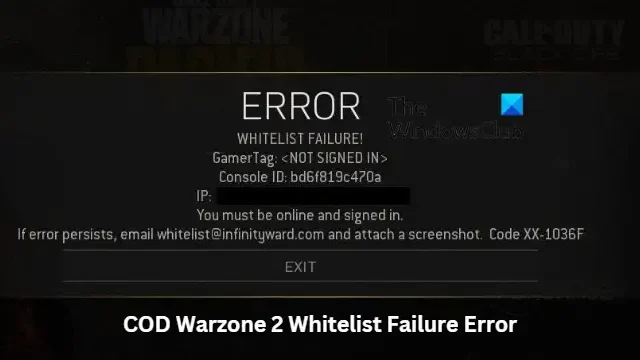
Esta publicación presenta soluciones para corregir el error COD Warzone 2 WHITELIST FAILURE . Warzone 2.0 es un videojuego de Battle Royale gratuito desarrollado por Infinity Ward y publicado por Activision. Pero muchos usuarios se han quejado del error WHITELIST FAILURE en COD Warzone 2. Afortunadamente, puede seguir algunos pasos simples para solucionarlo.
¿Qué significa ERROR EN LA LISTA BLANCA en Warzone?
El mensaje de error WHITELIST FAILURE aparece cuando los jugadores de COD Warzone intentan acceder a una partida en curso. Que muchos jugadores son baneados accidentalmente a nivel de servidor en algunas regiones del mundo y no podrán acceder al juego.
Arreglar el error de FALLA DE LA LISTA BLANCA DE COD Warzone
El error WHITELIST FAILURE en COD Warzone 2 generalmente ocurre debido a errores del servidor. Sin embargo, a veces reiniciar el juego y el enrutador puede ayudar a solucionarlo. Si eso no ayuda, aquí hay algunas correcciones probadas:
- Comprobar la compatibilidad del sistema
- Escanear los archivos del juego
- Ejecute Warzone 2 como administrador
- Lista blanca COD Warzone 2 en Windows Defender Firewall
- Reinstalar el juego
Ahora veamos estos en detalle.
1] Comprobar la compatibilidad del sistema
Antes de comenzar con diferentes métodos de solución de problemas, verifique si su dispositivo cumple con los requisitos mínimos. Es posible que su dispositivo no cumpla con los requisitos mínimos para ejecutar COD Warzone 2. Los requisitos mínimos para ejecutar Warzone 2 son:
- Sistema operativo: Windows 11/10 64 bits
- Procesador: Intel Core i3-6100 / Core i5-2500K o AMD Ryzen 3 1200
- Memoria: 8 GB RAM
- Gráficos: NVIDIA GeForce GTX 960 o AMD Radeon RX 470 – Sistema compatible con DirectX 12.0
- DirectX: Versión 12
- Red: conexión a Internet de banda ancha
- Almacenamiento: 125 GB de espacio disponible
2] Escanear los archivos del juego
Los archivos del juego pueden corromperse debido a un error o una actualización reciente. Esta también podría ser la razón por la cual el error de falla de la lista blanca sigue preocupándote. Verifique los archivos del juego en su PC y verifique si el problema está solucionado. Así es como se hace:
en vapor
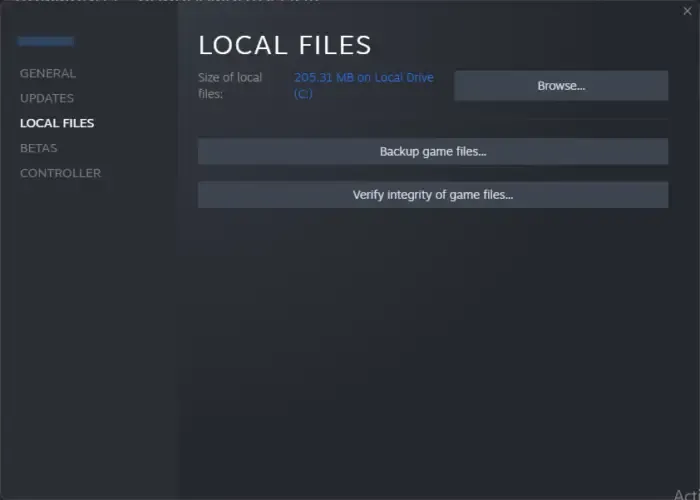
- Abre Steam y haz clic en Biblioteca .
- Haga clic derecho en Call of Duty Warzone 2.0.exe de la lista.
- Seleccione Propiedades > Archivos locales
- Luego haga clic en Verificar la integridad de los archivos del juego .
En Battle.net
- Inicie el cliente de Battle.net y haga clic en Call of Duty Warzone 2.0 .
- Haga clic en el icono de engranaje y seleccione Escanear y reparar .
- Ahora haga clic en Comenzar escaneo y espere a que se complete el proceso.
- Cierre el iniciador de Battle.net y reinicie su PC una vez que haya terminado.
3] Ejecute Warzone 2 como administrador
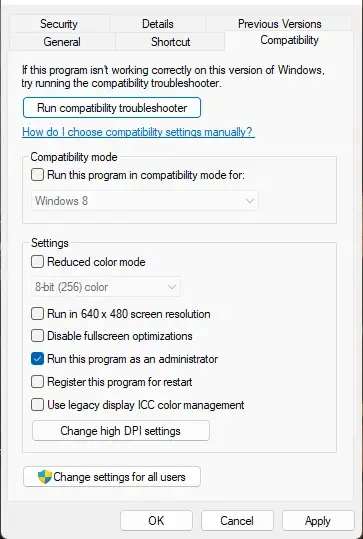
Ejecutar el juego como administrador asegura que el juego no se bloquee debido a la falta de permisos. Aquí está cómo hacerlo:
- Haga clic derecho en el archivo de acceso directo de Call of Duty Warzone 2.0.exe en su dispositivo.
- Haga clic en Propiedades .
- Vaya a la pestaña Compatibilidad .
- Marque la opción Ejecutar este programa como administrador .
- Haga clic en Aceptar para guardar los cambios.
4] Lista blanca de COD Warzone 2 en el Firewall de Windows Defender
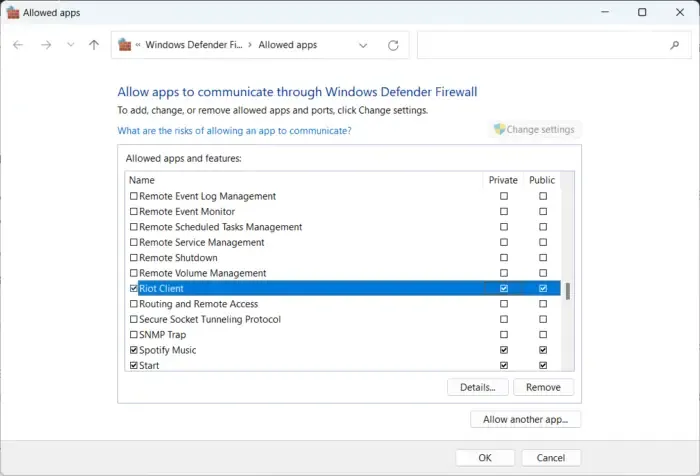
El Firewall de Windows a veces interfiere con los procesos del juego y hace que no funcione correctamente. Permitir un programa en el Firewall de Windows puede ayudar a corregir este error en Warzone 2.0. Así es cómo:
- Presione la tecla de Windows + I para abrir Configuración .
- Vaya a Privacidad y seguridad > Seguridad de Windows > Firewall y protección de red .
- En la pestaña Firewall, haga clic en Permitir una aplicación a través del firewall .
- En la página siguiente, haga clic en Cambiar configuración y seleccione Permitir otra aplicación .
- En la ventana Aplicaciones permitidas, busque COD Warzone 2.0 y marque las casillas Privada y Pública .
5] Reinstalar el juego
Si ninguna de las soluciones mencionadas anteriormente puede ayudarlo, es posible que los archivos principales del juego estén dañados. Para solucionar esto, elimine todos los archivos de COD Warzone 2 de su sistema y comience a instalarlo nuevamente.



Deja una respuesta